画面に写っている対象物を指で囲うだけで画像検索が出来てしまう「かこって検索」。
簡単かつ手軽に調べることができ、やり方さえ覚えてしまえば便利な機能になります。
現在まで、主にGoogle PixelやGalaxyシリーズのようなAndroidスマホで利用できていましたが、この度、PCでもChroomアプリを使って同機能を利用できるようになりました。
この記事では、そんな「かこって検索」についてや、PCで利用する方法を解説していきます。PCでも簡単に使えるので覚えておいて損はないですよ🎵
Androidスマホをお得に買うなら断然イオシス!
イオシスは、多くの中古スマホを取り扱うECショップです。
中でもAndroidスマホの総在庫数はなんと12,000台以上!人気のGoogle PixelやGalaxyをはじめ、多種多様なモデルが揃っています。
豊富な在庫数を誇るイオシスなら、あなたに合うAndroidスマホがきっと見つかる!
ぜひ一度、チェックしてみて下さい!
Googleの便利機能「かこって検索」とは?
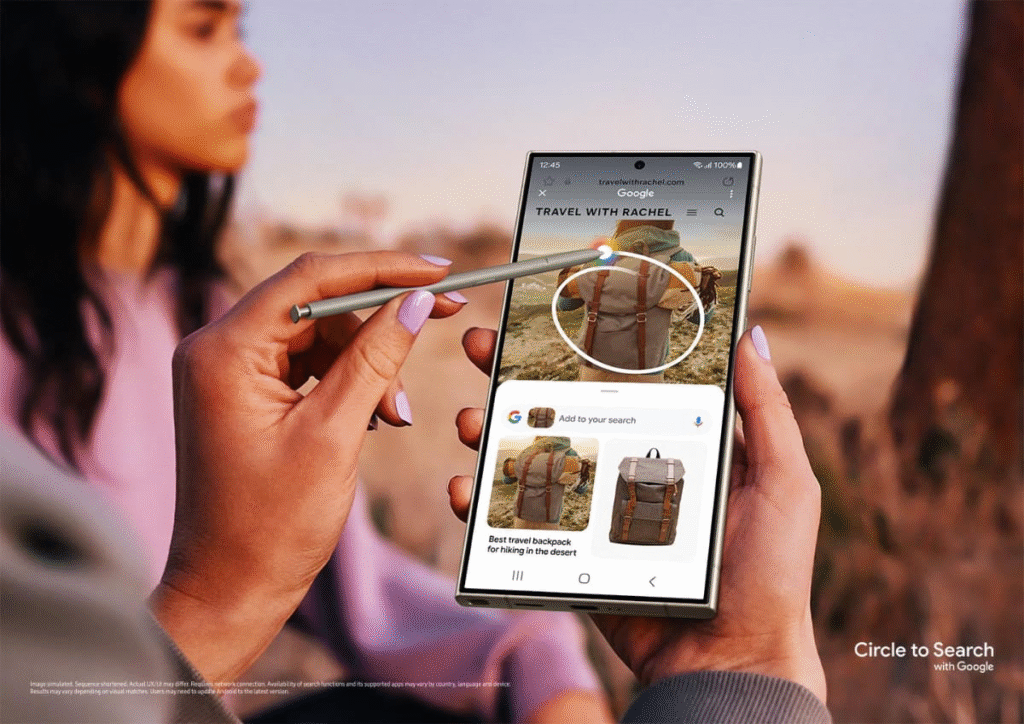
「かこって検索」とは、スマートフォンやタブレットの画面上で、ユーザーが指やスタイラスを使って任意の範囲を「囲む」ことで、その部分に表示されている情報をすばやく検索できる機能です。Googleが提供する「Google レンズ」や「Circle to Search(サークル トゥ サーチ)」といった機能の一部として搭載されており、Android端末(特にPixelやGalaxyなどの一部機種)で利用されています。
この「かこって検索」は、従来のようにキーワードを手動で入力して検索する手間を省き、画面に映っている内容をそのまま利用して直感的に情報収集を行えるという点で注目されています。例えば、SNSの投稿内の画像に気になる建物が写っていた場合、その部分を囲むだけで「これは何の建物か」「どこにあるのか」といった情報を即座に検索できます。また、テキストだけでなく画像、動画、アプリのUI要素なども対象になるため、調べたい対象を選ぶ自由度が高いのも特長です。
使い方はシンプルで、対応端末で画面下部のナビゲーションバーを長押しすると「かこって検索」が起動します。あとは調べたい部分をなぞるだけ。AIが自動的に対象を解析し、関連する情報を表示します。検索結果には、商品名やブランド、場所、関連する記事や購入リンクなど、目的に応じた多彩な情報が含まれます。
この機能は、視覚的な情報を活用する現代的な検索手法として、今後さらに活用の場が広がると考えられます。旅行中に見つけた名所や、オンラインショッピング中に気になったアイテムなど、あらゆるシーンで瞬時に調べられる利便性が、多くのユーザーから支持されています。従来の「言葉で検索」する方法に加え、「見て検索」する体験を提供する点で、「かこって検索」は次世代型の検索インターフェースのひとつといえるでしょう。
パソコンで「かこって検索」を使う方法
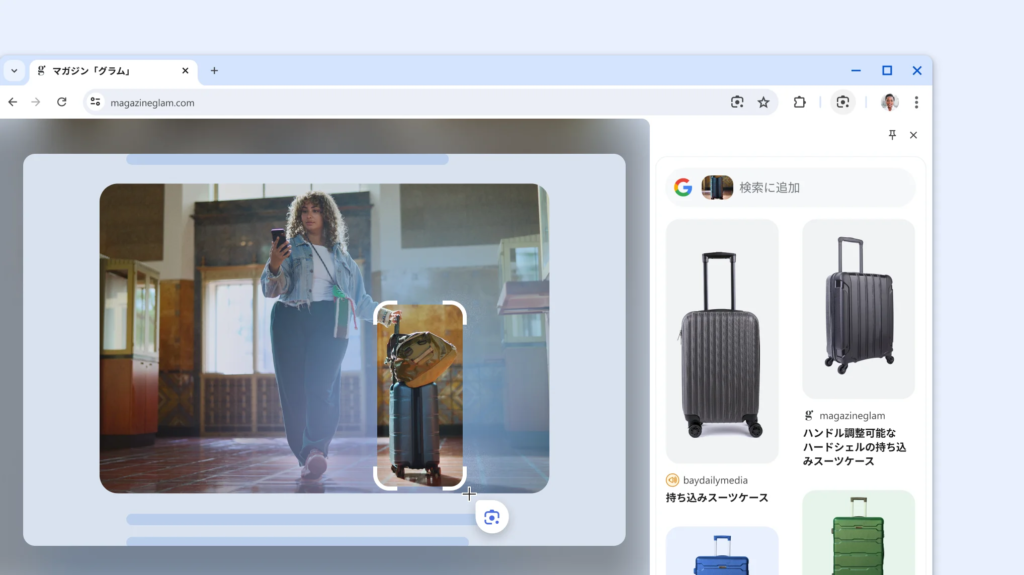
- まずは、気になった物や調べたい対象物を表示させます。
- 次に右上にあるChroomメニュー(縦に3つ点が並んだドットアイコン)をクリックします。
- 開いたメニュー欄の中から「Googleレンズで検索」をクリックします。
- すると、マウスポインタが十字に切り替わるので、そのまま調べたい対象物をクリックあるいは、ドラックして囲って選択します。
- 選択が決定すると、自動でサイドパネルが展開され、選択した画像に関連した画像がたくさん表示されます。
(この他にもCtrl+Fで「Google レンズ」を起動する方法もあります。)
サイドパネルの上にある検索バーを使えば検索結果をさらに絞ることも可能。また、上の固定アイコンをクリックすれば、常にツールバーにGoogleレンズアイコンが表示されるようになるので、アイコンをクリックするだけですぐに利用できるようになります。
ちなみに、選択できる対象物は、物体以外にも講義動画に映る数式なんかも選択できるようですね。
便利な機能なので、今後重宝していきそうです。(^^♪
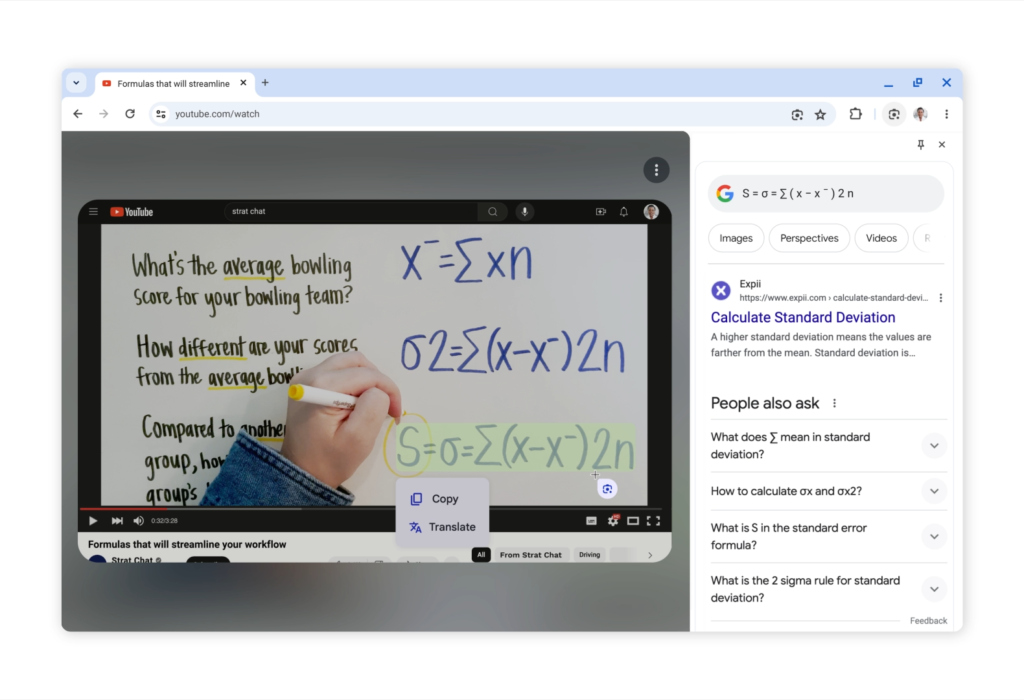
Source:https://blog.google/products/chrome/google-chrome-ai-features-august-2024-update/
















